O schimbare nefericită care a avut loc în Windows 7 este că punctele de restaurare a sistemului sunt create mult mai rar acum - o dată la 7 zile. În acest articol, vom vedea cum să creșteți frecvența punctelor de restaurare a sistemului în Windows 10, Windows 8.1 și Windows 8 cu o simplă modificare a registrului.
Reclama
 Restaurarea sistemului nu este o caracteristică nouă a Windows 10. Această tehnologie a fost introdusă în 2000 cu Windows Millenium Edition. Vă permite să readuceți sistemul de operare instalat la starea anterioară. System Restore creează puncte de restaurare care păstrează o stare completă a setărilor de registry, a driverelor și a diferitelor fișiere de sistem. Utilizatorul poate rula sistemul de operare înapoi la unul dintre punctele de restaurare, dacă Windows 10 devine instabil sau nu poate fi pornit.
Restaurarea sistemului nu este o caracteristică nouă a Windows 10. Această tehnologie a fost introdusă în 2000 cu Windows Millenium Edition. Vă permite să readuceți sistemul de operare instalat la starea anterioară. System Restore creează puncte de restaurare care păstrează o stare completă a setărilor de registry, a driverelor și a diferitelor fișiere de sistem. Utilizatorul poate rula sistemul de operare înapoi la unul dintre punctele de restaurare, dacă Windows 10 devine instabil sau nu poate fi pornit.Iată câteva articole de referință:
- Cum se creează un punct de restaurare în Windows 10 .
- Creați o comandă rapidă de protecție a sistemului în Windows 10 .
Înainte de a continua, asigurați-vă că contul dvs. de utilizator are privilegii administrative . Acum, urmați instrucțiunile de mai jos.
cum să faceți capturi de ecran pe Snapchat fără ca aceștia să știe 2020
Pentru a crește frecvența punctului de restaurare a sistemului în Windows 10 , urmează următoarele instrucțiuni.
- Deschide Aplicația Registry Editor .
- Mergeți la următoarea cheie de registru.
HKEY_LOCAL_MACHINE SOFTWARE Microsoft Windows NT CurrentVersion SystemRestore
Vedeți cum să accesați o cheie de registru cu un singur clic .
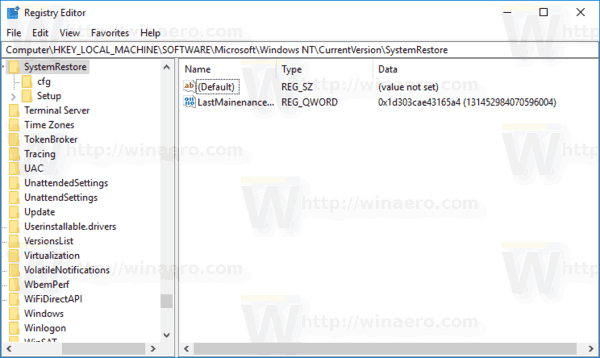
- În dreapta, modificați sau creați o nouă valoare DWORD pe 32 de biți „SystemRestorePointCreationFrequency”. Lăsați datele valorii sale ca 0.
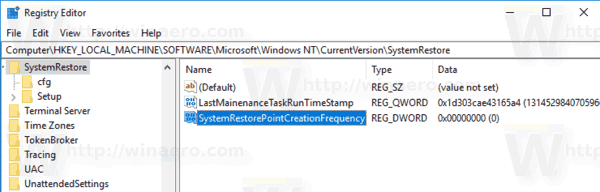 Notă: Chiar dacă ești care rulează Windows pe 64 de biți trebuie să creați în continuare o valoare DWORD pe 32 de biți.
Notă: Chiar dacă ești care rulează Windows pe 64 de biți trebuie să creați în continuare o valoare DWORD pe 32 de biți. - Reporniți Windows 10 .
Sfat: Puteți comutați rapid între HKCU și HKLM în Windows 10 Registry Editor .
Pentru a vă economisi timpul, puteți utiliza Winaero Tweaker. Opțiunea adecvată poate fi găsită în Comportament Restabilirea frecvenței punctului. Activați-l și ați terminat.
pictograma Explorator de fișiere Windows 10

Puteți obține aplicația aici: Descărcați Winaero Tweaker .
Alternativ, puteți descărca următoarele fișiere de registry gata de utilizat.
Descărcați fișiere de registry
Asta e.
cum să urmăriți modificările din foile Google

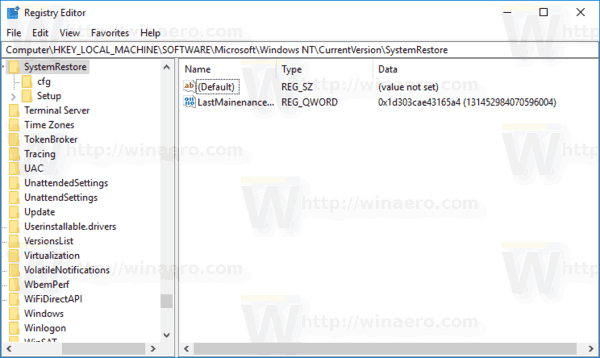
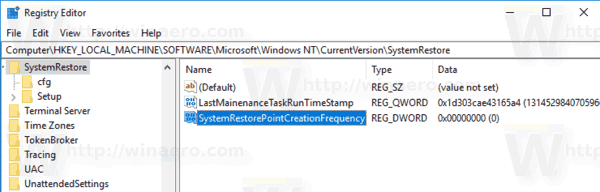 Notă: Chiar dacă ești care rulează Windows pe 64 de biți trebuie să creați în continuare o valoare DWORD pe 32 de biți.
Notă: Chiar dacă ești care rulează Windows pe 64 de biți trebuie să creați în continuare o valoare DWORD pe 32 de biți.






